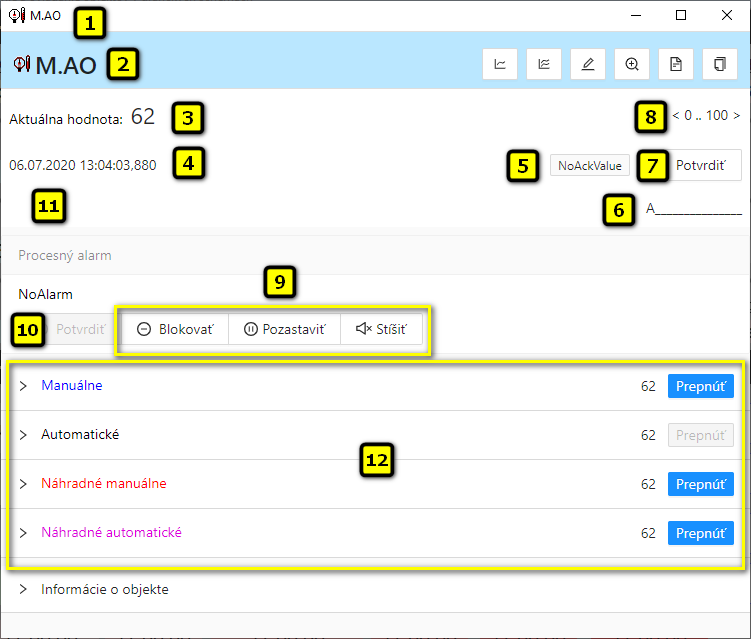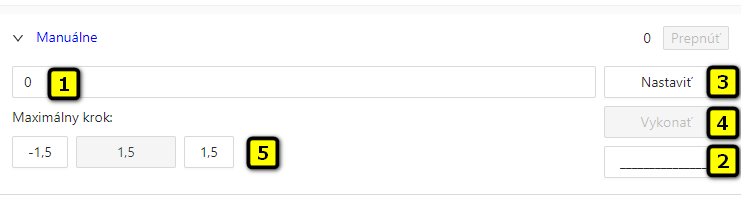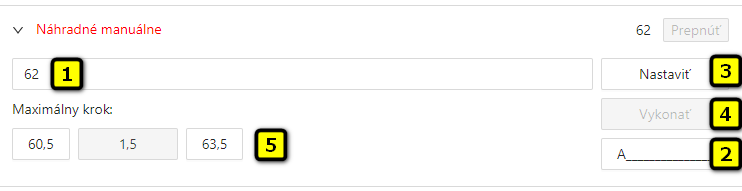...
Stav a ovládanie objektu
Informácie o objekte
| Kotva |
|---|
| ovladanie_objektu |
|---|
| ovladanie_objektu |
|---|
|
Stav a ovládanie objektu...
 Image Removed
Image Removed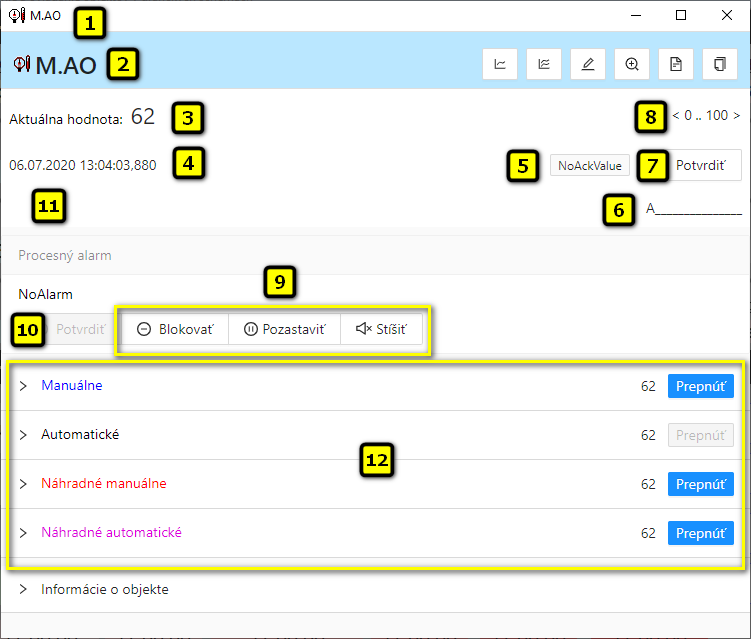 Image Added
Image Added
Spodná časť okna obsahuje záložky určené na
ovládanie výstupu (záložky
Manuálne a
Automatické) a
ovládanie náhradnej hodnoty objektu (záložky
Náhradné manuálne a
Náhradné automatické).
MANUÁLNE
Záložka umožňuje manuálne nastavenie hodnoty výstupného objektu spolu s užívateľskými príznakmi. Obsahuje tlačidlo Prechod do stavu Prepnúť , aktuálnu hodnotu objektu a čas priradenia hodnoty objektu. Po stlačení tlačidla Prechod do stavu sa Prepnúť sa otvorí dialógové okno na potvrdenie prechodu objektu do stavu Manuálna hodnota. Po stlačení tlačidiel Áno a Vykonaj Vykonať má záložka sekcia nasledovný vzhľad.
 Image Removed
Image Removed Image Removed
Image Removed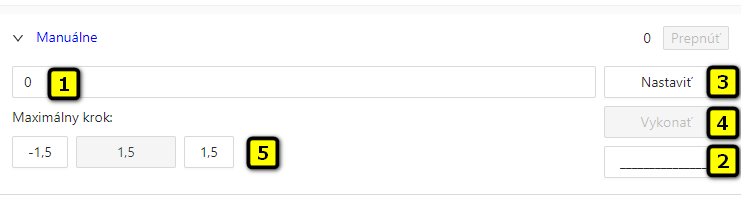 Image Added
Image Added
|
| 1 | Vstupné políčko na zápis hodnoty výstupného objektu. |
| 2 | Nastavenie flagov (príznakov) hodnoty výstupného objektu. |
| 3 | V závislosti od prítomnosti tlačidla Vykonaj Vykonať v ovládacom okne má tlačidlo Nastav Nastaviť dve možné funkcie:
- Tlačidlo Vykonaj Vykonať sa v okne nenachádza. Stlačením tlačidla Nastav Nastaviť sa vykoná povel na nastavenie hodnoty a súčasne i flagov (príznakov) výstupného objektu.
- Tlačidlo Vykonaj Vykonať sa v okne nachádza. Stlačením tlačidla Nastav sa Nastaviť sa iba "pripraví" nastavenie hodnoty a súčasne i flagov (príznakov) hodnoty výstupného objektu.
|
| 4 | Tlačidlo je v okne prítomné, ak bola pri konfigurácii pripojenia grafického objektu v procese D2000 GrEditor vybratá voľba Aj s potvrdením a nie je nastavený parameter aplikácie CtrlAckDialog, ktorý namiesto tohoto tlačidla otvára potvrdzovací dialog. Stlačením tlačidla Vykonaj Vykonať sa vykoná povel na nastavenie hodnoty a flagov (príznakov) hodnoty výstupného objektu, ktoré boli "pripravené" na nastavenie stlačením tlačidla Nastav Nastaviť . |
| 5 | Maximálny krok - obmedzenie maximálnej možnej zmeny zadávaného parametra (krok) - tlačidlo nastavenia dolnej hranice možnej zmeny oproti aktuálnej hodnote
- hodnota maximálnej možnej zmeny
- tlačidlo nastavenia hornej hranice možnej zmeny oproti aktuálnej hodnote
|
|
AUTOMATICKÉ
Záložka umožňuje automatické nastavenie hodnoty výstupného objektu spolu s užívateľskými príznakmi podľa riadiaceho objektu. Obsahuje tlačidlo Prechod do stavu Prepnúť , aktuálnu hodnotu objektu a čas priradenia hodnoty objektu. Po stlačení tlačidla Prechod do stavu sa Prepnúť sa otvorí dialógové okno na potvrdenie prechodu objektu do stavu Automatické ovládanie. Výstupný objekt bude nadobúdať hodnotu a užívateľské príznaky riadiaceho objektu.
 Image Removed
Image Removed Image Added
Image Added
|
| 1 | Hodnota riadiaceho objektu. |
| 2 | Čas priradenia hodnoty riadiaceho objektu. |
| 3 | Flagy (príznaky) hodnoty riadiaceho objektu. |
|
| Kotva |
|---|
| nahradne_manualne |
|---|
| nahradne_manualne |
|---|
|
NÁHRADNÉ MANUÁLNE
Záložka umožňuje manuálne nastaviť náhradnú hodnotu objektu spolu s užívateľskými príznakmi. Obsahuje tlačidlo Prechod do stavu Prepnúť , aktuálnu hodnotu objektu a čas priradenia hodnoty objektu. Po stlačení tlačidla Prechod do stavu sa Prepnúť sa otvorí dialógové okno na potvrdenie prechodu objektu do stavu Náhradná hodnota. Po stlačení tlačidla Áno a Vykonaj Vykonať má záložka sekcia Náhradné manuálne nasledovný vzhľad:
 Image Removed
Image Removed Image Removed
Image Removed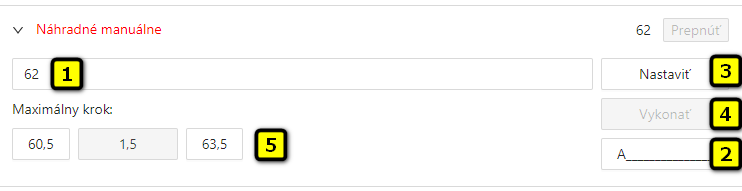 Image Added
Image Added
|
| 1 | Vstupné políčko na zápis náhradnej hodnoty objektu. |
| 2 | Nastavenie flagov (príznakov)náhradnej hodnoty objektu. |
| 3 | V závislosti od prítomnosti tlačidla |
Vykonaj | Vykonať v ovládacom okne má tlačidlo |
Nastav Nastaviť dve možné funkcie:
- Tlačidlo
|
Vykonaj - Vykonať sa v okne nenachádza. Stlačením tlačidla
|
Nastav - Nastaviť sa vykoná povel na nastavenie náhradnej hodnoty a súčasne i flagov (príznakov) hodnoty.
- Tlačidlo
|
Vykonaj - Vykonať sa v okne nachádza. Stlačením tlačidla
|
Nastav - Nastaviť sa iba "pripraví" nastavenie náhradnej hodnoty a súčasne i flagov (príznakov) hodnoty.
|
| 4 | Tlačidlo je v okne prítomné, ak bola pri konfigurácii pripojenia grafického objektu v procese D2000 GrEditor vybratá voľba Aj s potvrdením a nie je nastavený parameter aplikácie CtrlAckDialog, ktorý namiesto tohoto tlačidla otvára potvrdzovací dialog. Stlačením tlačidla |
Vykonaj | Vykonať sa vykoná povel na nastavenie náhradnej hodnoty a flagov (príznakov) hodnoty, ktoré boli "pripravené" na nastavenie stlačením tlačidla |
Nastav| Nastaviť . |
| 5 | Maximálny krok - obmedzenie maximálnej možnej zmeny zadávaného parametra (krok) - tlačidlo nastavenia dolnej hranice možnej zmeny oproti aktuálnej hodnote
- hodnota maximálnej možnej zmeny
- tlačidlo nastavenia hornej hranice možnej zmeny oproti aktuálnej hodnote
|
|
| Kotva |
|---|
| nahradne_automaticke |
|---|
| nahradne_automaticke |
|---|
|
NÁHRADNÉ AUTOMATICKÉ
Záložka umožňuje použiť hodnotu riadiaceho objektu ako náhradnú hodnotu. Hodnota objektu v tomto režime kopíruje hodnotu riadiaceho objektu (voľba Riadiaci objekt v konfigurácií meraného bodu). Stlačením tlačidla Prechod do stavu sa Prepnúť sa otvorí dialógové okno na potvrdenie prechodu objektu do stavu Náhradná hodnota.
 Image Removed
Image Removed Image Added
Image Added
|
| 1 | Hodnota riadiaceho objektu. |
| 2 | Čas priradenia hodnoty riadiaceho objektu. |
| 3 | Flagy (príznaky) hodnoty riadiaceho objektu. |
|
...